 返回
返回Excel中如何实现输入数字自动计算

海上森林一只猫
2022-07-04
WPS作为一个功能强大的办公软件,给我们带来了诸多便利。你知道如何在Excel工作表中实现输入数字后自动计算吗?今天我们就一起来看看吧!
打开自己的工作簿,在D2单元格中输入公式“=IF(B2<>””,B2*C2,””)”,如下图所示;
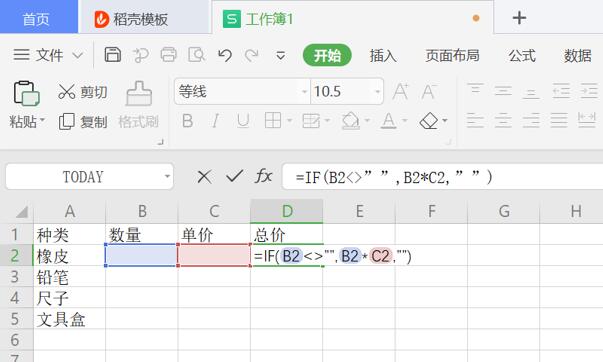
按下“Enter”键,结果没出来,因为此时没有数据:
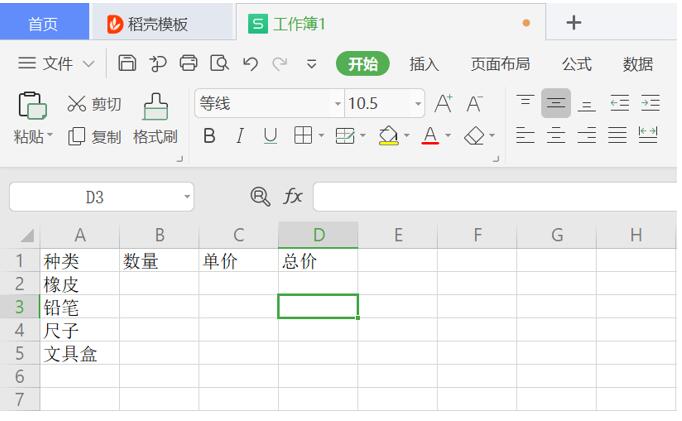
先不管,将鼠标移动到单元格右下角,此时可以看到鼠标变成+号,向下拖动至D5;
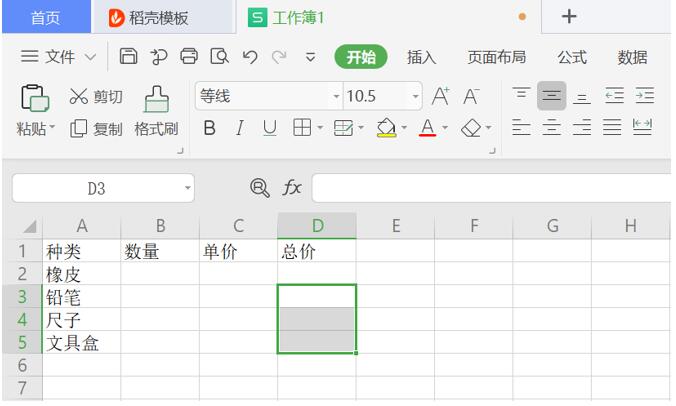
设置完成,下面我们就来输入数据,在B2,C2中输入数据,可以看到D2马上有结果了;在B列和C列分别输入数据,D列立即就会显示出结果;
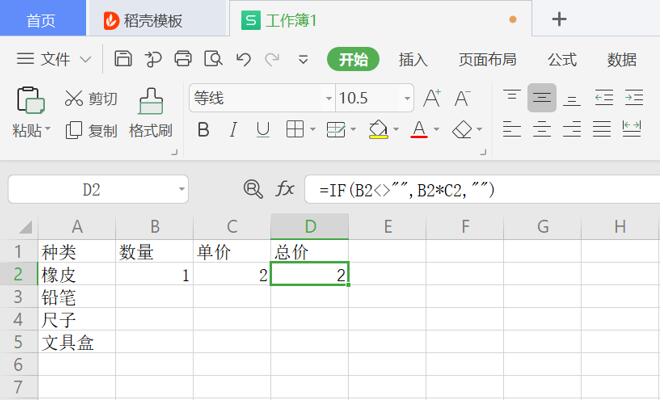
以上便是在Excel中如何实现输入数字自动计算的操作步骤了,希望能给大家带来帮助,谢谢观看!

 0
0 0
0
海上森林一只猫
啦啦啦啦啦啦啦







 下载文档
下载文档

 微信支付
微信支付
 支付宝支付
支付宝支付